Jeder, der jemals einen Mac-Computer verwendet hat, wird zustimmen, dass Mac OS oder Mac OS ein schön aussehendes Betriebssystem ist. Insbesondere Texte oder Schriftarten in Mac OS oder Mac OS sehen im Vergleich zum Windows-Betriebssystem besser aus. Die Schriftarten erscheinen auf Mac-Geräten besser, da die Schriftglättungsfunktion unter Mac OS oder Mac OS besser ist.
In neueren Versionen von Windows, einschließlich Windows 10 und 8, gibt es eine ähnliche Funktion namens Clear Type, mit der der Text auf dem Bildschirm schärfer, übersichtlicher und lesbarer erscheint. Das Problem ist, dass viele Benutzer diese Funktion nicht kennen (standardmäßig in Windows 10 aktiviert) und sich über verschwommene Schriftarten beschweren, ohne auch nur die Funktion zum Löschen von Typen zu verwenden, um die Standardeinstellungen zu ändern.
Benutzer, die regelmäßig zwischen Mac und PC wechseln, lassen Windows 10-Schriftarten wie macOS / Mac OS aussehen. Wenn Sie schon immer MacOS oder Mac OS wie das reibungslose Rendern von Schriftarten in Windows 10 erhalten wollten, können Sie dies tun, indem Sie ein kleines Dienstprogramm namens MacType installieren.
MacType für Windows 10
MacType gibt es bereits seit einigen Jahren, aber die neueste Version von MacType unterstützt auch Windows 10 mit Anniversary Update. Viele Benutzer haben bei der Verwendung von MacType unter Windows 10 mit Anniversary Update über defekte Schriftarten berichtet, das Problem wurde jedoch behoben. MacType ist also vollständig kompatibel mit Windows 10 mit Anniversary Update (Version 1607).

Wie der Name des Programms vermuten lässt, zielt MacType darauf ab, die Schriftartenglättung von Mac 10 unter Windows 10 zu verbessern. Die Anweisungen zum Herunterladen, Installieren und Verwenden von MacType unter Windows 10 und früheren Versionen von Windows OS finden Sie in den folgenden Anweisungen.
Installieren und Verwenden von MacType unter Windows 10
Schritt 1: Besuchen Sie diese Seite und laden Sie die neueste Version des MacType-Installationsprogramms herunter.
Schritt 2: Führen Sie das heruntergeladene Installationsprogramm aus und befolgen Sie die Anweisungen auf dem Bildschirm, um es zu installieren. Wir empfehlen, während der Installation die vollständige Installationsoption zu wählen.
Schritt 3: Starten Sie nach der Installation MacType und wählen Sie die Sprache als Englisch aus.
Schritt 4: Wählen Sie die Option Mit MacTray laden aus, aktivieren Sie die Option Als Administrator ausführen, und klicken Sie auf die Schaltfläche Weiter, nachdem Sie bestätigt haben, dass der Standalone-Lademodus ausgewählt ist.
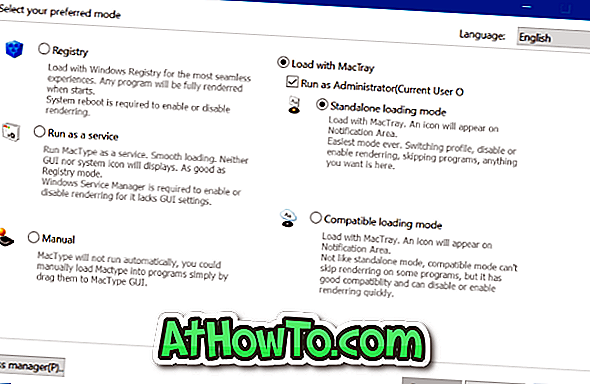
HINWEIS: Je nach Bedarf können Sie auch andere Modi auswählen.
Schritt 5: Wählen Sie das Mac-Typ-Profil aus, das Sie laden möchten, und klicken Sie auf die Schaltfläche Fertig stellen.
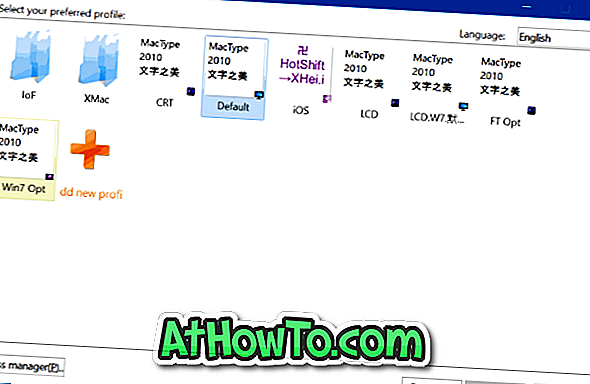
Schritt 6: Wenn Sie den Bestätigungsdialog sehen, klicken Sie auf die Schaltfläche OK, um alle Änderungen zu übernehmen. Das ist es!
Vergessen Sie nicht, den schönen Mac-Mauszeiger für Windows 10 herunterzuladen, sobald Sie glatte Schriftarten haben.














